Guias del Mu Online , como jugar
Introducción
El Mu Online es un juego MMORPG (Massive Multiplayer Online Role Play Game), puesto que es un juego Online en el que pueden jugar muchas personas simultáneamente.
Para jugar tienes dos opciones: jugar al Mu Internacional, o bien a un servidor privado.
Mu Internacional: servidor oficial, web: www.muonline.com
Servidores privados: servidores creados por cualquier persona a su propio gusto, pueden ser servidores rápidos (fast), o bien normales. Dependiendo del servidor tendrá una configuración distinta.
Personajes
El Mu Online consta de 5 personajes en total.
Dark Knight
Descripción:
El Dark Knight (guerrero) es un personaje de ataque a corta distancia, su característica principal es la fuerza física y poder defensivo.
Sus habilidades gastan bastante Stamina (Resistencia) Además, es el personaje con más vida.
Evoluciona a Blade Knight.
Armas:
Utiliza espadas, hachas, y armas similares.
Equipos (Set):
Leather, Bronze, Scale, Brass, Plate, Dragon, Black Dragon, Dark Phoenix, Embroidered (a partir de la 0.99b este set lo usa el DarkLord), Magus, Flaming Phoenix
Habilidades:
Twisting Slash: Golpea a todos los enemigos que se encuentren a nuestro alrededor a corta distancia.
Inner Strenght: Aumenta los puntos de vida a ti y a todos los miembros de la party.
Death Stab: Apuñala al enemigo, dependiendo de la versión esta habilidad golpea a un único enemigo o a varios.
Hell Blast: Lanza el arma al aire y golpea a los enemigos a tu alrededor, tiene la ventaja de que hace bastante daño pero el inconveniente de que es muy lento y gasta demasiada Stamina.
Defensive Skill (habilidad de escudo)
Hacking Skill (habilidad de arma)
Turn-around cutting skill (habilidad de arma)
Stabbing (habilidad de arma)
Uppercut (habilidad de arma)
Cutting (habilidad de arma)
Status:
Fuerza: Es la habilidad principal del Dark Knight, con la fuerza conseguiremos infringir más daño en nuestros ataques.
Agilidad: Habilidad que aumenta la defensa y resistencia, importante para aguantar los golpes.
Vida: El Dark Knight es el personaje al que le aumenta más vida por puntos y level, por lo que no tendrás que gastar tantos puntos.
Energy: Nos subirá la Stamina.
Dark Wizard
Descripción:
El Dark Knikght (mago) es un personaje de ataque mágico, a larga distancia. Se caracteriza por un gran rango de ataque, aunque tiene poca defensa y vida.
Consta de multitud de magias distintas. Evoluciona a Soul Master.
Armas:
Utiliza bastones (staff) que incrementan su daño mágico.
Equipos (Set):
Pad, Bone, Sphinx, Legendary, Grand Soul, Storm, Dark Side
Habilidades:
Fireball: Lanza una bola de fuego.
Power Wave: Lanza una pequeña ola de poder.
Lighting: Lanza un rayo.
Teleport: Te teleportas a un sitio dentro de tu campo de visión.
Meteor: Lanza un meteoro.
Ice: Congela.
Poison: Envenena.
Flame: Lanza una columna de fuego ininterrumpidamente.
Twister: Lanza en tornado.
Evil Spirits: Lanza espíritus que abarcan todo el campo de visión.
Hell Fire: Produce una estrella de fuego que golpea a los enemigos a nuestro alrededor mediante saltos.
Aqua Beam: Ataque de agua que golpea a los enemigos frente a ti.
Blast: Lanza una serie de meteoritos.
Inferno: Crea un círculo de fuego a tu alrededor que golpea a los enemigos cercanos.
Mass Teleport: Teleporta a los miembros de tu party.
Mana Shield: Crea un escudo de mana para protegerte.
Nova (0.99b en adelante)
Delay (0.99b en adelante)
Status:
Fuerza: La utilidad de la fuerza es la de poder equiparte los set y armas.
Agilidad: Aumenta la defensa, puesto que el mago es un personaje con poca defensa, tendrás que emplear puntos aquí para mejorarla.
Vida: La necesaria para aguantar los golpes. A medida que vamos progresando podemos invertir más puntos aquí.
Energía: Habilidad principal del mago, subiendo energía aumentaremos el daño. A medida que vamos proguesando podemos invertir más puntos aquí.
Elf
Descripción:
La Elf (elfa) es el personaje femenino del mu, sus ataques son a larga distancia. La elfa tiene distintas posibilidades, puede ser de agilidad (ataque) o energía (curandera)
Es uno de los personajes más dificiles de subir pero llega a ser muy fuerte. Evoluciona a Muse Elf.
Armas:
Utiliza arcos (bow) o ballestas (crossbow).
Equipos:
Vine, Silk, Wind, Spirit, Guardian, Divine, Nature / Red Spirit (el nombre cambia dependiedo de la versión)
Habilidades:
Defensive aura: Aura de defensa, te la puedes poner tu y se la puedes poner a los demás.
Offensive aura: Aura de ataque, te la puedes poner tu y se la puedes poner a los demás.
Healing: Curación, te puedes curar tu y curar a los demás.
Penetration: Lanza una flecha que atraviesa a los enemigos que se encuentra en frente nuestra.
Ice age: Lanza una flecha que congela y paraliza
Invocaciones:
- Summon Goblin
- Summon Golem
- Summon Assasin
- Summon Yeti
- Summon Dark Knight
- Summon Bali
- Summon Soldier
- Multiple shot (habilidad de las armas): Disparo múltiple, lanza tres flechas juntas.
Status:
Fuerza: La utilidad de la fuerza es la de poder equiparte los set y armas.
Agilidad: Aumenta tanto la defensa como el ataque.
Vida: La necesaria para aguantar. A medida que vamos progresando podemos invertir más puntos aquí.
Energía: Sube las auras de defensa, ataque y curación.
Magic Gladiator
Descripción:
El Magic Gladiator (MG) es un personaje que puede ser tanto guerrero como mago, o bien mixto, esto dependerá del reparto de puntos en el status. Para poder crear un MG necesitamos tener otro personaje con nivel 220 como mínimo.
Se caracteriza por obtener 7 puntos por level, en vez de los 5 de los otros personajes, y por no llevar casco.
Armas:
Puede usar armas de Dark Knight y Dark Wizard (bastones, Espadas, hachas, etc.)
Equipos:
Puede usar la mayoría de los set del Dark Knight y Dark Wizard, a parte de los suyos propios: Unicorn, Thunder
Habilidades:
Puede usar algunas habilidades de combate del Dark Knight y magias del Dark Wizard, a parte. También tiene una habilidad propia: Fireslash, y en las últimas versiones tiene un skill de arma que sólo el MG puede usar.
Status:
Repartiremos los puntos de acuerdo al tipo de MG que queramos crear, haciendo hincapié en fuerza (si lo hacemos guerrero) o energía (si lo hacemos mago).
DarkLord
El DarkLord es el último personaje que se ha incorporado al Mu, aparece en algunas versiones (como por ejemplo la 0.99b). En el servidor oficial necesitas tener un personaje al nivel 290 para poder crear el DarkLord, en cambio, en los servidores privados te lo puedes crear desde el principio (aunque tiene bugs).
Consta de un stat adicional llamado Command, que le permite usar las magias, el caballo (DarkHorse) y el águila (DarkSpirit) los cuales tienen también habilidades propias.
Además, este personaje puede utilizar armaduras y armas de otros (como el MG), pero de una forma limitada, ya que tiene sus propios equipos y magias (no puede usar las magias del Dark Wizard).
La mayor diferencia con los otros personajes es que el DarkLord no usa alas para volar, sino una capa.
Interfaz
Organización de la interfaz del juego:
Puedes cambiar el tipo de posición equivalente a una letra, pulsando Control + (Letra) mientras seleccionamos la posición. Ejemplo: Si queremos tomar alcohol con la tecla E en vez de antídotos, pulsaremos Control+E señalando la botella.
Las posiones de maná se toman automáticamente, por lo que sólo tendremos que preocuparnos de tomar las posiones de vida apretando Q.
Al apretar sobre el botón de habilidades (skill) nos aparecerán todas las habilidades disponibles, podemos cambiar a nuestro gusto la tecla con la que queramos utilizarlas pulsando Control + (Número) mientras señalamos la habilidad. Ejemplo: Si queremos ponerle el número 2 a una habilidad, pulsaremos Control+2 señalándola.
Comandos
NUM: Intercambia las habilidades (skill)
Alt: Muestra/Oculta los objetos que han caído
Alt + Items: Selecciona un objeto específico
Ctlr + Click: Modo PVP, ataca a otros jugadores
PrintScreen/Impr pant: Saca un Screenshot
(Alt Gr+4) ~ <tu mensaje>: Mensaje a los miembros de la party
(Alt Gr+2) @ <tu mensaje>: Mensaje a los miembros del clan
@> <tu mensaje>: Dejar un mensaje al clan (Sólo válido para el líder)
(Alt Gr+3) # <tu mensaje>: Hace que el mensaje dure más tiempo
/Trade (Señalando al jugador): Comercio
/Party (Señalando al jugador): Formar una party
/Guild (Señalando al jugador): Unirte a un clan
/War (Nombre del clan): Declarar una guerra de clanes
/(Nombre del objeto): Información del Objeto
/Move (Mapa): Moverse a otra Ciudad
/Battlesoccer (Nombre del clan): Disputa un Partido en Stadium
/Soccer: Une a los miembros de tu party al partido
Chat:
Enter: Abre la ventana de chat
Tab: Cambia a la ventana de (Nombres de personajes)
Click con el botón derecho en el mensaje: Muestra el nombre del personaje en el privado
ARRIBA/ABAJO: Intercambia los nombres de los personajes en el privado
RePag/AvPag: Desplaza el mensaje
Volver al Índice
Inventario
Para acceder al inventario presionaremos la tecla I ó V , o bien el botón correspondiente del interfaz.
En el Inventario encontramos los objetos que tenemos equipados, así como aquellos que hayamos recogido o comprado, además de las posiones.
Distribución general, dónde colocar el equipo:
Dependiendo del personaje también podremos colocar otros objetos.
Dark Knight: Puede llevar dos armas, en vez de arma y escudo, o bien un arma a dos manos, con lo que en el espacio de la derecha no podríamos colocar el escudo.
Elf: Los arcos van en el espacio de la izquierda, por lo que en la derecha colocamos las flechas. Las ballestas van en el espacio de la derecha, por lo que en la izquierda colocamos las saetas.
DarkLord: En el espacio de las alas lleva una capa.
Status
Para acceder al status presionaremos en la tecla C
El Status es la ficha del personaje, aquí se nos mostrará lo siguiente:
Point (Número) = Los puntos que tenemos por repartir
Level = Nivel
Exp = La experencia que llevamos ganada y la que nos falta para subir de nivel
Strength = Fuerza
Dmg (rate) = El daño que hacemos (rango de ataque)
Agility = Agilidad
Defense (rate) = La defensa que tenemos (rango defensivo)
Attack Speed = Velocidad de ataque
Vitality = Vitalidad
HP = La vida que tenemos
Energy = Energía
Mana = El maná que tenemos
Skill Damage = Porcentaje de daño de las habilidades
(Dependiendo del personaje este valor cambiará, por ejemplo, al Dark Wizard le aparece el daño mágico)
Trade
Para tradear usaremos el comando /trade señalando al personaje con el que queramos comerciar.
Mediante el trade (comercio) podemos intercambiar objetos o dinero (zen) con otros personajes.
Clan (Guild)
Para unirnos a un clan usaremos el siguiente comando: /guild señalando al lider del clan al que nos queramos unir y esperar a que nos acepte.
Pulsando la tecla G veremos los miembros de nuestro clan tal y como se muestra en la imagen. Para hablar con los miembros del clan usaremos el comando @ (Mensaje para el clan). El texto aparecerá en color verde.
Pasos para crear un clan :
Paso 1: Tendremos que hablar con el Guild Master en Davias y tener level 100 como mínimo.
Paso 2: Nos aparecerá una ventana de confirmación, pulsamos OK
Paso 3: Diseñamos nuestra bandera, elegimos el nombre de nuestro y clan y terminamos pulsando OK
El Lider del clan puede dejar un mensaje a todos los miembros (que verán al conectarse) usando el siguiente comando: @> (Mensaje para los miembros)
Party
Una party es un grupo de personajes que se unen temporalmente para ayudarse a subir de nivel entre si, la experiencia se repartirá entre los miembros en función a su nivel.
Para formar una party escribiremos el comando /party señalando al personaje al que queramos invitar. Para unirte a una party, tenemos que ser invitados por el creador de la misma y aceptar su invitación.
Podemos deshacer (en el caso del creador) o abandonar la party cuando lo deseemos.
Una party puede constar de 5 miembros como máximo, y no puede haber una diferencia mayor a 120 niveles entre los personajes.
En la parte superior derecha de la pantalla nos aparecerá la lista de miembros y un indicante de como está la vida de cada uno.
Podemos ver a los miembros de la party pulsando la tecla P, para hablar a los miembros de la party usaremos el siguiente comando: ~ (Mensaje a la party) (El símbolo ~ se hace pulsando Alt Gr+4). El texto aparecerá en color azul.
Quest
El Mu Online consta de una quest de evolución. Los personajes que tienen que realizarla son el dark knight, dark wizard y elf. Al terminar la evolución nos darán 20 puntos a repartir.
Para realizar la quest necesitamos los siguientes requisitos:
- Tener el personaje al nivel 150 como mínimo
- Entregar dos objetos (el segundo varía dependiendo del personaje) a Priest Sevina en Davias.
Dark Knight: Scroll of the Emperor + Broken Sword
Dark Wizard: Scroll of the Emperor + Soul of Prophet
Elf: Scroll of the Emperor + Elf Tear
Al entregan el primer objeto nos cobrarán 1.000.000 de zen y al entregar el segundo 2.000.000
En algunos servidores los objetos de la quest se venden en la tienda; sin embargo, en otros, así como en el internacional tendremos que buscarlos.
Objetos (Items)
Armas: Espadas, lanzas, bastones, arcos y ballestas
Las armas y equipos varían en función del personaje.
Joyas: Bless, soul, life y chaos
Bless -> Se usa para subir objetos hasta +6
Soul -> Se usa para subir objetos desde +6 hasta +9
Life -> Se usa para subir la opción adicional (option) de los objetos
Chaos -> Se usa para las combinaciones en la máquina del chaos
Mascotas: Angel, satán, unilia, dinorant
Angel -> Aumenta la vida y defensa
Satán -> Aumenta el daño pero te reduce la vida con cada golpe
Unilia -> Caballo
Dinorant -> Se crea con 10 Unilias + Joya del Chaos (en la máquina del chaos). Aumenta la vida y defensa.
Kundums:
Son las cajas que sueltan los dorados (goldens), dan objetos excelentes (excellent), que tienen opciones adicionales.
Kundum +1 -> Goblin dorado (noria y lorencia)
Kundum +2 -> Robot de Davias
Kundum +3 -> Dragones dorados (noria, lorencia o davias)
Kundum +4 -> Titanes de atlans
Kundum +5 -> Lizards, tantallos dorados (tarkan)
Otros cofres: box of lux, box of heaven
Box of lux -> Al tirarla suelta zen
Box of heaven -> (Cofre del cielo) Al tirarla suelta algún objeto o joya
Posiciones: vida, mana, antidoto, alcohol
Posión de vida -> Aumenta la vida
Posión de maná -> Aumenta el maná
Antídoto -> Cura el envenenamiento
Alcohol -> Aumenta la velocidad de ataque
Alas: Pueden ser de primer o segundo grado. Varían dependiendo del personaje.
Otros: Plumas (blue feather), entradas al blood castle y devil square, etc...
Subir Objetos
Los objetos en el Mu Online se pueden subir de nivel y de opción.
Subir objetos hasta +6
Para subir un objetos hasta +6 utilizaremos la bless, lo único que tenemos que hacer es colocar la joya encima del objetos que queramos subir.
Subir objetos desde +7 hasta +9
Una vez tengamos el objeto a +6 utilizaremos la soul para subirlo a +9.
La Soul puede fallar, por lo que hay que tener en cuanta lo siguiente:
De +6 a +7 -> Puede subir a +7 o bien bajar a +5
De +7 a +8 -> Puede subir a +8 o bien bajar a +0
De +8 a +9 -> Puede subir a +8 o bien bajar a +0
Si el objeto tiene suerte (luck) tendremos más probabilidades de éxito.
Subir objetos a +10 y +11
Para subir un objeto +10 tendremos que ir a la máquina del chaos (combinaciones del chaos) y combinar lo siguiente:
- El objeto que queramos subir
- Una Chaos
- Una Bless
- Una joya Soul
Una vez hayamos hecho la combinación, el objeto puede subir a +10, o bien desaparecer.
Para subir un objeto +11 seguiremos los mismos pasos que +10, con la diferencia de que se necesitan 2 Bless y 2 Soul.
Creando Objetos
Hay objetos que se crean a partir de otros, a continuación explicaremos como hacerlo.
Arma del chaos
Para crear un arma del chaos iremos a la máquina del chaos y seleccionaremos la opción de crear arma del chaos.
Para poder crearla se necesitan los siguientes objetos:
- Objetos subidos, mientras mayor nivel y opción tengan más nos subirá el porcentaje de éxito
- Chaos
Una vez lleguemos a 100% podremos crear el arma.
Alas de primer grado
Para crear unas alas de primer grado usaremos la máquina del chaos (combinaciones del chaos).
Necesitamos lo siguiente:
- Arma del chaos (con opción y a +4 como mínimo)
- Objetos subidos, mientras mayor nivel y opción tengan más nos subirá el porcentaje de éxito
- Chaos
Una vez lleguemos a 100% podremos crear las alas que saldrán de un personaje u otro aleatoriamente.
Alas de segundo grado
Para crear unas alas de segundo grado usaremos la máquina del chaos (combinaciones del chaos).
Necesitamos lo siguiente:
- Alas de primer grado
- Objetos excelentes
- Chaos
- Una pluma (blue feather)
Una vez lleguemos a 90% (porcenje máximo para las alas de segundo grado) podremos crear las alas que saldrán de un personaje u otro aleatoriamente.
Mapas
Para ir a un mapa utilizaremos el comando /move (mapa)
El nivel necesario para movernos es 50 (30 en caso del MG)
Noria, nivel necesario para entrar: 10
Lorencia, nivel necesario para entrar: 10
Davias, nivel necesario para entrar: 15
Dungeon, nivel necesario para entrar: 20
Dungeon 2, nivel necesario para entrar: 20
Dungeon 3, nivel necesario para entrar: 40
Atlans, nivel necesario para entrar: 70
Losttower, nivel necesario para entrar: 90
Losttower 3, nivel necesario para entrar: 100
Losttower 5, nivel necesario para entrar: 110
Losttower 6, nivel necesario para entrar: 120
Tarkan, nivel necesario para entrar: 140
Icarus, nivel necesario para entrar:200 (necesitas llevar alas o un dinorant)
Dependiendo de la versión, pueden aparecer otros mapas tales como: Kalima, A Place of Exile ...
Eventos
En el juego tienen lugar una serie de eventos que te ayudan a subir de nivel, como pueden ser el Blood Castle o Devil Square.
Blood Castle
Para participar en el Blood Castle (castillo sangriento), seguiremos los siguientes pasos:
a) Tener entradas (Invisibility Cloak) del nivel del castle al que vayamos a entrar (esto dependerá del level de nuestro personaje).
Nota: En algunos servidores se venden en la tienda y en otros las tendremos que crear combinando los siguientes items en la máquina del chaos: Blood Scroll + 'Nivel' y Blood Fang + 'Nivel' (del mismo nivel) más una joya del Chaos.
b) Esperar a que abra el Blood Castle
c) Acudir a la iglesia de Davias y hablar con el Angel Messenger (en algunos servidores también aparece en otros mapas)
d) Entrar al Castillo
Una vez dentro tendremos que matar a una serie de monstruos (que dependerá del número de personas que estén dentro) para poder acceder al interior del castillo (tendremos que romper la puerta), llegar a la estatua que se encuentra al final del castle y romperla para recuperar el arma del Angel Herido (al principio), finalmente, le devolveremos el arma al Angel.
Si terminamos todo, se nos recompensará con 2 Chaos, experiencia y zen adicional (si lo ha completado alguien de nuestra party 1 Chaos).
Es importante tener en cuenta que una vez entreguemos el arma, el evento finalizará, por lo que es recomendable entregarla cuando se esté agotando el tiempo.
No es necesario realizar todo esto, podemos acudir al Blood simplemente para subir de nivel.
El número máximo de personajes en un Blood es 15.
Niveles requeridos para entrar al Blood Castle:
Blood Castle 1: Desde el nivel 15 hasta el 80
Blood Castle 2: Desde el nivel 81 hasta el 130
Blood Castle 3: Desde el nivel 131 hasta el 180
Blood Castle 4: Desde el nivel 181 hasta el 230
Blood Castle 5: Desde el nivel 231 hasta el 280
Blood Castle 6: Desde el nivel 281 hasta el final
Devil Square
El Devil Square (plaza del demonio) es un evento similar al Blood Castle, para participar seguiremos los siguientes pasoa:
a) Tener una entrada (Devil Invitation) del nivel del devil al que vayamos a entrar (esto dependerá del level de nuestro personaje).
Nota: En algunos servidores se venden en la tienda y en otros las tendremos que crear combinando los siguientes items en la máquina del chaos: Devil Eye + 'Nivel' y Devol Key + 'Nivel' (del mismo nivel) más una joya del Chaos.
b) Esperar a que abra el Devil Square
c) Acudir a noria y hablar con el mago llamado Charon que da acceso al devil (en algunos servidores también aparece en otros mapas)
d) Entrar al Devil
El objetivo del devil es aguantar dentro lo máximo posible para subir de nivel y matar a muchos montruos para ganar puntos.
Niveles requeridos para entrar al Devil Square:
Devil Square 1: Desde el nivel 10 hasta el 99
Devil Square 2: Desde el nivel 100 hasta el 179
Devil Square 3: Desde el nivel 179 hasta el 250
Devil Square 4: Desde el nivel 251 hasta el final
Otros
Dependiendo de la versión y el servidor puede aparecer otro evento llamado Chaos Castle. Además, normalmente los administradores de los servidores realizan guerras, carreras y recompensan a los ganadores (aunque todo depende del servidor)
NPCs (Vendedores)
Liaman the Barmaid
Se encuentra en el bar de Lorencia, vende objetos, posiones, entradas (dependiendo del servidor), joyas, etc...
Elf Lala
Se encuentra en Noria, vende objetos de elfa, posiones, etc...
Dependiendo del servidor venderá algunos items u otros.
Pasi the Wizard
Se encuentra en Lorencia, vende los Scroll y objetos de mago.
Vault Keeper
Baúl en el que puedes guardar tus objetos y zen.
Se encuentra en Noria, Lorencia y Davias (dependiendo del servidor aparece también en otros mapas)
Hans the Blacksmith
El herrero, se encuentra en Lorencia, suele vender armas.
Charon
Se encuentra en Noria (en algunos servidores en otros mapas)
Da acceso al Devil Square.
Angel Messenger
Se encuentra en Davias (en algunos servidores en otros mapas)
Da acceso al Blood Castle.
Máquina del Chaos (Chaos Goblin)
Se encuentra en Noria, aquí haremos las armas del chaos, subiremos objetos, haremos las alas, etc...
Como crear Servidor Mu
Descargar el Sql Server 2000 que pesa al rededor de 274mb
) COMO INSTALAR SQL
2) Despues que bajan eso descomprimir el archivo que bajamos o buscar el archivo setup.exe (autorun.exe) si es que tenemos la versión original. Cuando ejecutamos Autorun.exe nos aparece esta pantalla.
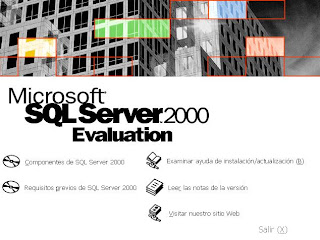
3)Hacemos click en Componentes de SQL Server 2000 - Click en Instalar Servidor de bases de datos.
4)Click en Siguiente
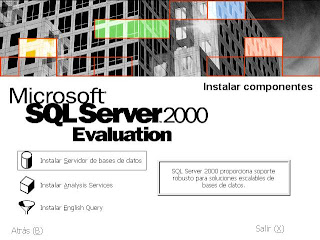
5)Tildamos Equipo local => Siguiente
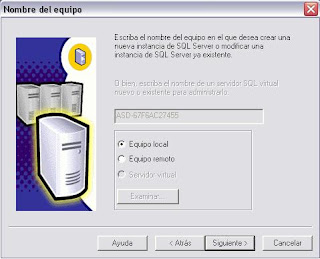
6)Tildamos Crear una nueva instancia de SQL Server o instalar herramientas cliente => Siguiente

7)En Usuario: poner un nombre, en Compañía: Nombre de nuestra compañía (si no tienen compañia pongan cualquier nombre) => Siguiente

8)Aquí nos pregunta si aceptamos los términos del Contrato => Click en Si

9)Tildamos - Herramientas cliente y servidor => Siguiente
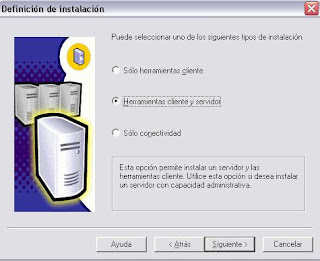
10)Tildamos => Predeterminada=>Siguiente

11)Tildamos => Típica => Siguiente

12)Tildamos => Utilizar la misma cuenta para cada servicio: Iniciar automáticamente el servicio SQL Server. y Tildamos Utilizar la cuenta del sistema local => Siguiente
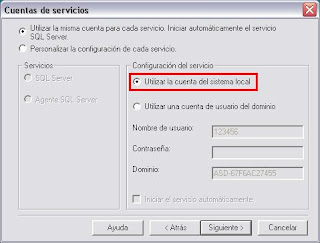
13)Tildamos - Modo de autenticación de Windows, en caso que necesitemos el modo mixto SQL Server y Windows... Tildamos la otra opción y ponemos una contraseña

14)Aquí solo le damos a Siguiente y comenzara la instalación.
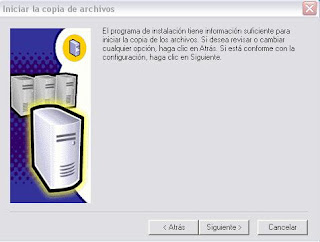
El terminar la instalación nos aparece esta pantalla. hacemos click en Finalizar podemos inciar el Administrador corporativo inmediatamente, pero es recomendable reiniciar primero. BUENO HASTA AHI TENEMOS [SQL] SI TE TIRA ALGUN ERROR JODETE !!!! NAA JODA SI TE TIRA ALGUN ERROR CONTACTATE CON NOSOTROS QUE TE AYUDAMOS....
BIEN YA TENEMOS SQL INSTALADO , REINCIAMOS LA PC , VAMOS A LA SEGUNDA PARTE AQUI NECESITAN UN PROGRAMA LLAMADO MUFACIL [ TODOS LOS CREDITOS DE ESTO SOFWARE A WANSOFT.] ACA LES DEJO EL LINK PARA SU DESCARGA
1)Una vez descargado e instalado ( no pongo fotos porque es muy simple) Entramos al acceso directo y veremos una pantalla como la siguiente:

*En ideoma dejamos español
*La siguiente opcion es donde quieren instalar el server , DISCO C , DISCO D . DISCO x , eso queda a decision de ustedes , yo les recomiendo que usen una particion en el disco D , ya que si lo hacemos en el disco C estamos muy expuestos a futuros HACKS.
*EN NOMBRE DEL SERVER: ponemos el nombre de nuestro server y debajo elegimos la version de mu que queremos instalar.
"ACA VOY HACER UNA ACLARACION , SI LA VERSION DEL MU QUE QUEREMOS INSTALAR NO SE ENCUENTRA O TENEMOS NUESTROS FILES HACEMOS LO SIGUIENTE PEGAN SUS FILES EN UNA CARPETA LLAMADA Muserver Y EN LOS SIGUIENTES PASOS NOS SALTIAMOS EL PASO 2 Y SEGIMSO CON EL PASO 3"
2)LUEGO VERAN LA SIGUIENTE PANTALLA

Y HACEMOS CLICK EN EL PASO 2) ELEGIMOS LA VERSION DEL SERVER Y LA INSTALAMOS

3)VAMOS AL PASO 3 Y VEREMOS LA SIGUIENTE PANTALLA Y VAMOS HACIENDO CLICK EN
*CREAR BASE DE DATOS MUONLINE*
*CREAR BASE DE DATOS RANKING*
Y LUEGO EN
*RESTAURAR BASE DE DATOS MU ONLINE*
*RESTAURAR BASE DE DATOS RANKING*

UNA VEZ TERMINADO CLICK EN ACEPTAR.
4)VAMOS AL PASO 4) HACEMOS CLICK EN COMPROBAR OBDC Y LUEGO EN COMPROBAR OBDC (VER LA SIGUIENTE IMAGEN)

5) LUEGO VAMOS AL QUINTO PASO CONFIGURACION SVCONFIG.INI Y HACEMOS CLICK EN DONDE INDICA LA SIGUIENTE IMAGEN.
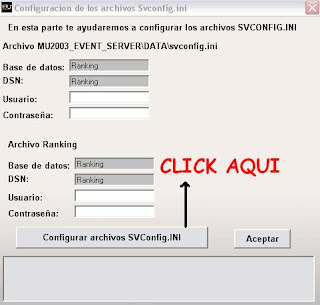
6)ACTUALIZACION DE LAS IP AQUI PUEDEN ELEGIR SI QUIEREN EL SERVER EN LAN O EN INTERNET SI ELEGEN EN LAN DEBEN OPNER LA IP LAN DE SU PC SI ELEGIN EN INTERNET POENE EN IP PRIVADA LA IP LAN DE PLACA DE RED GENERALMENTE 192.168.0.1 Y EN IP PUBLICA HAGAN LO SIGUIEN VALLAN AL GOOGLE Y PONGAN "CUAL ES MI IP" Y PEGUEN ESA IP QUE LES BRINDA LA PAGINA

7)AQUI ES PARA CONFIGURAR SU SERVER , MUCHO QUE DECIR NO TENGO EN ESTE PASO.
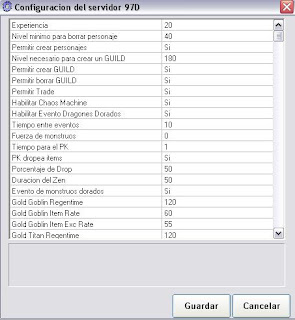
8)ULTIMO PASO Y YA ESTA LISTO NUESTRO SERVER. DEBEMOS SELECCION PARA MAS FACILIDAD LA OPCION QUE ESTA MARCADA EN LA SIGUIENTE IMAGEN.
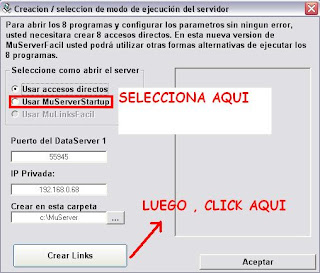
Y LISTO CERRAMOS TODO Y VAMOS A INICIAR NUESTRO SERVER MU.
VAMOS AL DIRECCTORIO DONDE INSTALAMOS EL SERVER MU YA SEA
C:MUSERVER O D:MUSERVER
INGRESAMOS EN LA CARPETA BUSCAMOS EL SIQUIENTE ICONO MARCADO Y HACEMSO DOBLE CLICK EL SERVER SE IRA INICIANDO SOLO ( PUEDE LLEGAR A TARDAR VARIOS MINUTOS ESO DEPENDE DE SU PC) Y LISTO YA TIENE EL SERVER ONLINE Y FUNCIONANDO.

SALUDOS Y EXITOS ADMINISTRADOR:ASD*
GUIA PARA CREAR : PAGINA WEB BAJO PHP [PASO 1]
Lo primero que debemos hacer es descargar el siguiente programa. AppServ [ 2.4.0 ] CLICK PARA ABAJO PARA DESCARGAR
INSTALACION DE APPSERV
Para empezar, tenemos que instalar el programa Appserv v.2.4.0, que viene con soporte para PHP y SQL. Para eso, hacemos doble clic sobre el ejecutable appserv-win32-2.4.0.exe .
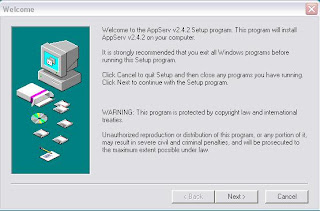
Seguimos las instrucciones de las pantallas hasta que aparece el tipo de setup ( Setup type, o tipo de instalacion ) Seleccionamos Custom, hacemos clic en siguiente, en la próxima pantalla marcamos las opciones Apache y PHP haciendo un clic en esas opciones. Después, hacemos clic en Siguiente ( Next)
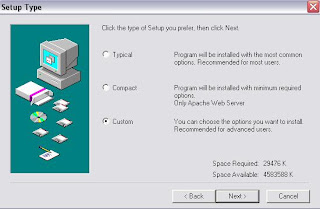
en la próxima pantalla marcamos las opciones Apache y PHP haciendo un clic en esas opciones. Después, hacemos clic en Siguiente ( Next)
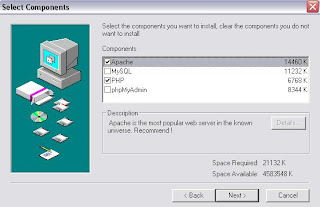
-El siguiente paso va a ser colocar nuestro dominio (registrado y habilitado previamente), e-mail del administrador y puerto.
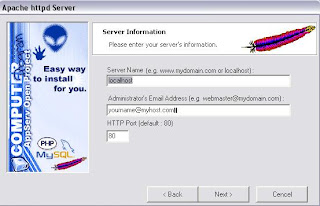
En la mayoría de los casos bastará con escribir LocalHost como el nombre de servidor, y dejar el puerto 80.
-Luego apretamos en "Next", se empezará a instalar los archivos y finalizamos el setup. En el ultimo diálogo arrancamos Apache.

-Ahora si escribimos el nombre de nuestro server en el explorador, nos aparecera un mensaje de Bienvenida por parte de AppServ . (http://localhost/)
Nuestro proximo paso es configurar PHP para q trabaje con SQL Server (Y no tire el "error Line 9")
-Vamos a abrir el archivo php.ini (generalmente se encuentra en "C:WINDOWSphp.ini"), para abrirlo bastara con abrir la opción "Ejecutar" del Menú Inicio, ahi escribimos PHP.INI , y se abrira con el bloc de notas. Si no sucede esto,lo abrimos con el bloc de notas, que se encuentra en el grupo Accesorios del menú Inicio, y vamos a la línea 576, donde vamos a ver: ;extension=php_mssql.dll

Lo que hay que hacer acá es sacarle el ";" inicial para que quede directamente extension=php_mssql.dll

-Una vez realizado esto, lo guardamos y restarteamos ( reiniciamos ) el Apache Server. Para reiniciarlo, tenemos una opción en el grupo de programas AppServ / Apache control Server, que dice Restart.
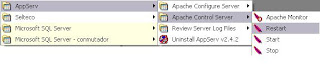
Ahora lo que hay que hacer es descomprimir nuestros PHP Mu WebPage Files dentro de la carpeta "C:AppServwww" (dependiendo en que unidad y carpeta lo haya colocado uds)
[PASO 2]
CONFIGURACION DE SQL SERVER EN MODO MIXTO.
Antes de continuar, es necesario setear una opción en SQL Server, para que la página acepte conexiones con nombre de usuario.
1) Abrimos el Administrador Corporativo.
2) Hacemos clic en Herramientas / Propiedades de configuración de SQL Server ( Si la opción está desactivada, asegúrese de seleccionar la base de datos MuOnline en la parte izquierda ).
3) En la pestaña seguridad, elegimos la opción SQL Server y Windows.
Ahora tenemos que crear un usuario y una contraseña, los usaremos para ingresarlo en la configuración de la página web php.
1) Vamos a Seguridad
2) Hacemos clic en Inicios de Sesión.
3) En la parte derecha, hacemos un clic derecho y luego en "Nuevo Inicio de sesión", nos aparece un cuadro de diálogo. En este cuadro debemos hacer clic en la opción Autenticación de SQL Server.
Escribimos un nombre de usuario en la parte que dice Nombre y una contraseña en el cuadro correspondiente ( debajo de la opción Autenticación de SQL Server ). Luego, seleccionamos la base de datos MuOnline en el cuadro desplegable Base de datos. Una vez que terminamos todo debe quedar así.
4) Ahora pasamos a la segunda pestaña, donde activamos la opción System administrators, luego pasamos a la tercera pestaña y hacemos clic en la base de datos MuOnline. Luego hacemos clic en Aceptar. Ya tenemos el usuario creado.

Ya está, ya podemos cerrar el SQL Server. Probablemente le pida reiniciar el servicio, entonces haga clic en Sí o Aceptar en el diálogo que le aparece, para que se reinicie el servicio automáticamente y se apliquen los cambios. O bien, podemos reiniciar Windows...
Luego abrimos la carpeta de estos PHP Files, que por lo general esta en c:appservwww y abrimos el archivo llamado "config.htpasswd", con un editor de textos ( puede usarse el bloc de notas ).
Una vez abierto el archivo, lo unico que tendremos que hacer es poner nuestros datos en las siguientes lineas.
$dbhost $dbuser $dbpasswd
*$dbhost: Corresponde a la IP de la pc en donde se encuentra el SQL corriendo. Si la web esta en la misma pc que el SQL, dejamos este valor en 127.0.0.1
*$dbuser: Corresponde a un usuario SQL valido, aca tenemos que poner el usuario que creamos en el SQL Server
*$dbpasswd: Aca solamente colocamos la password correspondiente al usuario del SQL que colocamos en el $dbuser
ACCEDIENDO A LA PAGINA WEB
Bueno, para acceder a la página web que instalamos, simplemente utilizamos nuestro explorador de siempre, y allí tipeamos
http://localhost
Si desean que otras personas puedan acceder desde internet a su web, simplemente deben darles la IP pública, tambien es necesario que habran el port 80 de su firewall sino solo ustedes la podran ver.
Hoy en dia existen varias WEB-MU ( llamo web-mu a la plantillas web prediseñadas , esos archivos .rar que ustedes pegan en la carpeta www ,) la mayoria tiene autoinstall es decir con solo pegar los archivos y tipiar en su ie ( internet explorer) http://localhost/ van a ven en pantalla las instrucciones. Basicamente lo que deben saber es como crear un usuario en sql , con eso bastara para instalar cualquier web , bueno esto es solo un comentario extra pero es bueno saberlo.

Si queres publicar tu server en esta web , mandanos un mail a tuservermu1@hotmail.com y nosotros te lo publicamos
::.NIGHT-MU EXTREME.:: [0.97+0.99]
http://night-mu.no-ip.org/
[FILES]
[SERVER FILES 1.2D + CAMARA 3D]
Descargar
[SERVER FILES 1.00B]
Descargar
[SERVER FILES 1.00L]
Descargar
[SERVER FILES 1.00N]
Descargar
[SERVER FILES 1.01E]
Descargar
[SERVER FILES 1.01H]
Descargas
[SERVER FILES 1.01M]
Descargar
[SERVER FILES 1.01Z]
Descargar
[SERVER FILES 1.02M]
Descargar
[SERVER FILES 0.97D]
Descargar
[SERVER FILES 0.97J]
Descargar
[SERVER FILES 0.99B]
Descargar
[SERVER FILES 1.2D]
Descargar
[SERVER FILES 0.99.6XT]
Descargar
[SERVER FILES 1.3N]
Descargar
[SERVER FILES 1.02R]
Descargar
[SERVER FILES 1.2K]
Descargar
[SERVER FILES 1.02i]
Descargar
[PROGRAMAS Y PLANTILLAS PARA PAGINAS WEB DE SERVER MU]
[PROGRAMAS]
[App.Serv 2.7.4]
Descargar
[App.Serv Win32 2.4.2]
Descargar
[App.Serv Win32 2.5.1]
Descargar
RECUERDEN: UNA VEZ INSTALADO EL PROGRAMA APPSERV (SOLO ELIGAN UNO , NO INSTALEN TODOS NI DOS , DEBEN INGRESAR DE LA CARPETA C:Windowsphp.ini Y BORRAR EL ";" QUE SE ENCUENTRA DELANTE DE ESTA LINEA ;extension=php_mssql.dll Y LUEGO DE DAN UN RESTART AL APPSERVER)
[PLANTILLAS]
[WEB FILES FOX-WEB]
Descargar
[WEB FILES FROGMU 1.0]
Descargas
[WEB FILES FROGMU 2.0]
Descargar
[WEB FILES MUWEB 0.4]
Descargar
[WEB FILES MUTOOLS]
Descargar
[WEB FILES Kachorros-MuWeb-Center]
Descargar
[WEB FILES PROFESSIONAL WEB]
Descargar
[WEB FILES SEGA WEB 0.1V]
Descargar
[WEB FILES DWT SITE v1.1]
Descargar
[WEB FILES MU WEB 8.0]
Descargar
[WEB FILES MU WEB 7.0]
Descargar
[WEB FILES MU WEB 6.0]
Descargar
RECUERDEN QUE PARA CONECTAR LA BASE DE DATOS A LA PAGINA WEB NECESITAN CONFIGURAR SQL , Y CREAR UN USUARIO CON CONTRASEÑA QUE LUEGO DEBEN PONER EN EL ARCHIVO .PHP
[HERRAMIENTAS UTILES PARA ADMINISTRADAR TU SERVER MU]
[BANEADOR DE CUENTAS]
Descargar
[GM MARKER]
Descargar
[ACCOUNT CREANER]
Descargar
[Mu Anti Hack]
Descargar
[Mu link Facil]
Descargar
[Mu Bag Shop Editor]
Descargar
[ DupedItem Finder]
Descargar
[MuLogo Facil]
Descargar
[MuServer Link]
Descargar
[CSPort Changer]
Descargar
[Log Analizer]
Descargar
[Config Editor]
Descargar
[Gs Restarter]
Descargar
[Mu StartUp]
Descargar
[Launcher Studio]
Descargar
[Launcher Studio MX]
Descargar
[Monster Edit]
Descargar
[MuReg Server B4]
Descargar
[MuReg Cliente B4]
Descargar
[MuReg Cliente B5]
Descargar
[Launcher Facil MX]
Descargar
[WsAuto Reset]
Descargar
[Extreme MuEditor]
Descargar
[Monster Facil]
Descargar
[Mu IP Changer Deluxe]
Descargar
[Mu Reg Server B5]
Descargar
[Mu Server Facil]
Descargar
[Item Maker v1.01]
Descargar
[Descargar Sygate Personal Firewall (Contiene Crack)]
Descargar
CAMBIAR EL RATE DE LA CHAOS MACHINE
Items +10 y +11 = 750F8B4D08C781800C000032 --> Cambiar por 750F8B4D08C781800C000064 EL 64 ES = 100% SI QUERES 80% TENDRAS QUE PONER 50
EB0D8B5508C782800C00002D --> CAmbiar por EB0D8B5508C782800C000064
Rate Alas Evo = 83BA800C00005A --> Cambiar por 83BA800C000001
C780800C00005A --> Cambiar por C780800C000064
SOLUCION PARA REPARAR EL BUG DE LAS POT DE LIFE Y MANA , ES DECIR , AVECES CUANDO SALIS DEL JUEGO O CAMBIAS PJ LAS POT DE TU INVENTARIO SE BUGEAN Y SE PASAN A 1 O 5 O 10 DEPENDE LA VERSION , CON ESTA BREBE EXPLICACION PODRAS LOGRAR QUE LAS POT QUEDEN EN 100 O 255 ( DEPDEN DE COMO CONFIGURASTE TUS SHOPS]
Abri con el Ultraedit32 el Gameserver.exe y busca la cadena: C7459400004040 y sustituyela por 90909090909090
Cambiar los puntos que se otorgan Por LEVEL
Editas el gameserver.exe [ siempre con el ultraedit ]
Para cambiar los puntos de dk , dw ,elf buscar esta cadena.
00 83 c2 05 8b --> el 05 son los puntos q sube --> poner los q quieras
Para cambiar los puntos de mg buscar esta cadena.
00 83 c2 07 8b --> el 07 son los puntos q sube --> poner los q quieras
Subir el nivel maximo de los peronajes a 1000
Primero necesitas un editor hexadecimal
Descargar Simplemente tenemos que cambiar unas cadenas editando el gameserver, canviar las cadenas:
1º"83 7d 08 01 7c 09 81 7d 08 5e 01" canvialo por esta => "83 7d 08 01 7c 09 81 7d 08 e8 03"
2º"81 f9 5e 01 00" => "81 f9 e8 03 00"
3º"3d5e010000" => "3de8030000"
4º"81 7d f0 5e 01" => "817df0e803"
5º"6b d2 0a 8b 45 f0" => "6b d2 01 8b 45 f0"
6º"83 c1 09 0f af 4d ec 0f af 4d ec 69 c9 e8 03" => "83 c1 09 0f af 4d ec 0f af 4d ec 69 c9 02 00"
Los pasos del 1 al 4 el canvian los ajustes máximos del nivel pero los pasos 5 y 6 cambian el fórmula de la experiencia.
level<=255:
exp=(level+9)*level*level*10
level>255
exp=[(level-255)+9]*(level-255)*(level-255)*1000+(level+9)*level*level*10
Cambia:
level<=255:
exp=(level+9)*level*level*1
level>255
exp=[(level-255)+9]*(level-255)*(level-255)*2+(level+9)*level*level*1
¿Por qué? Porque según la fórmula de la experiencia, cuando usted consigue el lvl 1000 necesita la experiencia está:
exp=(1000+9)*(1000-255)*(1000-255)*1000+(1000+9)*1000*1000*10=1009*745*745*1000+ 1009*1000*1000*10=560020225000+10090000000=5701102 25000
Y el GS no puede dirigir que grande un número de la formula entonces tuvieron que ser cambiados.
7º"81 7d f0 ff 00 00 00 7e 33 8b 4d ec 83 c1 09 0f af > "81 7d f0 20 03 00 00 7e 33 8b 4d ec 83 c1 09 0f af 4d ec 0f af"
8º"4d ec 69 c9 e8 03 00 00" > "4d ec 69 c9 6e 00 00 00"
La nueva formula es:
level<=800:
exp=(level+9)*level*level*1
level>800
exp=[(level-800)+9]*(level-800)*(level-800)*110+(level+9)*level*level*1
PUEDE SER QUE EL PASO 8º NO ESTE, TRANQUI NO PASA NADA.
Limitar un Maximo de Jugadores Online
Necesitais un editor hexadecimal les recomiendo el Ultraedit32
Editamos gameserver.exe le damos Ctrl+g y depende de la verion ponemos:
097: 0x1133e0
097d: 0x1133e9
fijate que el numero de abajo del todo "Pos:" cohincida
Ahora abrimos la calculadora de windows en modo cientifico.
Los numeros se leen al reves, de derecha a izquierda a la hora de hacer los calculos. osea f4 01 seria 01f4 en la calculadora (salen 500) eso serian 500 player max.
SI queremos por ejemplo 100 de max habria ke poner: 64 00
100 en la calculadora en decimal al pasarlo a exa sale 64... 64= 00 64, que si recordamos al escribirlo era al reves, osea 64 00
En definitiva y por si no te quedo claro te dejo las configuraciones mas usadas :
f1 01 por.....
250 players: FA 00
200 players: C8 00
150 players:96 00
100 players: 64 00
50 players: 32 00
20 players: 14 00
Guia con Mu Facil
MU SERVER FACIL CREA TU SERVER
VERSION 97D
VERSION 97+99B
VERSION 99B
VERSION 0.99.62XT+Season 2
VERSION 1.1E
VERSION 1.2D
VERSION 1.2K
VERSION 1.2N+S2
VERSION 1.3N+S2
DESCARGATE EL PROGRAMA PARA CREAR SERVER
ENTRA AQUI
http://rapidshare.com/files/133445480/MuServerFacil200B2.rar.html
Bueno.. De ahi bajan el mu server facil!
Con este programa conseguir crear todo!
Te crea la base de datos y todo!
Solo necesitas el cliente con la version del server que quieras hacer!
Espero que les sea util!
Entraré seguido!
Bye!
Que pasen bien!
